一步一步學Silverlight 2系列(5):實現簡單的拖放功能
概述
Silverlight 2 Beta 1版本發布了,無論從Runtime還是Tools都給我們帶來了很多的驚喜,如支持框架語言Visual Basic, Visual C#, IronRuby, Ironpython,對JSON、Web Service、WCF以及Sockets的支持等一系列新的特性。《一步一步學Silverlight 2系列》文章帶您快速進入Silverlight 2開發。
本文為系列文章第五篇,利用前面講過的鼠標事件處理實現簡單的拖放功能。
準備XAML
在實現拖放功能中,分為三個步驟:
1.按下鼠標,觸發MouseLeftButtonDown事件,選擇要拖動的對象。
2.移動鼠標,觸發MouseMove事件,移動選擇的對象。
3.放開鼠標,觸發MouseLeftButtonUp事件,停止捕捉事件。
做一個簡單的界面,用一個按鈕來顯示拖放,如下XAML聲明:
<Canvas Background="#46461F"> <Button MouseLeftButtonDown="OnMouseDown" MouseMove="OnMouseMove" MouseLeftButtonUp="OnMouseUp" Canvas.Left="50" Canvas.Top="50" Background="Red" FontSize="18" Width="160" Height="80"> <Button.Content> <StackPanel Orientation="Horizontal" HorizontalAlignment="Center" VerticalAlignment="Center"> <Image Source="smile_6.png"></Image> <TextBlock Text="拖動我" VerticalAlignment="Center" Margin="10"></TextBlock> </StackPanel> </Button.Content> </Button> </Canvas>
開始拖放操作
開始拖放操作,實現MouseLeftButtonDown事件處理程序,用兩個全局變量來記錄當前鼠標的位置和鼠標是否保持移動。
bool trackingMouseMove = false; Point mousePosition; void OnMouseDown(object sender, MouseButtonEventArgs e) { FrameworkElement element = sender as FrameworkElement; mousePosition = e.GetPosition(null); trackingMouseMove = true; if (null != element) { element.CaptureMouse(); element.Cursor = Cursors.Hand; } }
移動對象
移動對象,實現MouseMove事件處理程序,計算元素的位置并更新,同時更新鼠標的位置。
void OnMouseMove(object sender, MouseEventArgs e) { FrameworkElement element = sender as FrameworkElement; if (trackingMouseMove) { double deltaV = e.GetPosition(null).Y - mousePosition.Y; double deltaH = e.GetPosition(null).X - mousePosition.X; double newTop = deltaV + (double)element.GetValue(Canvas.TopProperty); double newLeft = deltaH + (double)element.GetValue(Canvas.LeftProperty); element.SetValue(Canvas.TopProperty, newTop); element.SetValue(Canvas.LeftProperty, newLeft); mousePosition = e.GetPosition(null); } }
完成拖放操作
完成拖放操作,實現MouseLeftButtonUp事件處理程序。
void OnMouseUp(object sender, MouseButtonEventArgs e) { FrameworkElement element = sender as FrameworkElement; trackingMouseMove = false; element.ReleaseMouseCapture(); mousePosition.X = mousePosition.Y = 0; element.Cursor = null; }
效果顯示
最終,完成后的效果如下
拖動按鈕
結束語
本文實現了一個簡單的拖放功能(示例來自于Silverlight 2 SDK),點擊下載文本示例代碼。
支持TerryLee的創業產品Worktile
Worktile,新一代簡單好用、體驗極致的團隊協同、項目管理工具,讓你和你的團隊隨時隨地一起工作。完全免費,現在就去了解一下吧。
https://worktile.com
Worktile,新一代簡單好用、體驗極致的團隊協同、項目管理工具,讓你和你的團隊隨時隨地一起工作。完全免費,現在就去了解一下吧。
https://worktile.com

 Silverlight 2 Beta 1版本發布了,無論從Runtime還是Tools都給我們帶來了很多的驚喜,如支持框架語言Visual Basic, Visual C#, IronRuby, Ironpython,對JSON、Web Service、WCF以及Sockets的支持等一系列新的特性。《一步一步學Silverlight 2系列》文章帶您快速進入Silverlight 2開發。
本文為系列文章第五篇,利用前面講過的鼠標事件處理實現簡單的拖放功能
1.按下鼠標,觸發MouseLeftButtonDown事件,選擇要拖動的對象
2.移動鼠標,觸發MouseMove事件,移動選擇的對象
3.放開鼠標,觸發MouseLeftButtonUp事件,停止捕捉事件
Silverlight 2 Beta 1版本發布了,無論從Runtime還是Tools都給我們帶來了很多的驚喜,如支持框架語言Visual Basic, Visual C#, IronRuby, Ironpython,對JSON、Web Service、WCF以及Sockets的支持等一系列新的特性。《一步一步學Silverlight 2系列》文章帶您快速進入Silverlight 2開發。
本文為系列文章第五篇,利用前面講過的鼠標事件處理實現簡單的拖放功能
1.按下鼠標,觸發MouseLeftButtonDown事件,選擇要拖動的對象
2.移動鼠標,觸發MouseMove事件,移動選擇的對象
3.放開鼠標,觸發MouseLeftButtonUp事件,停止捕捉事件
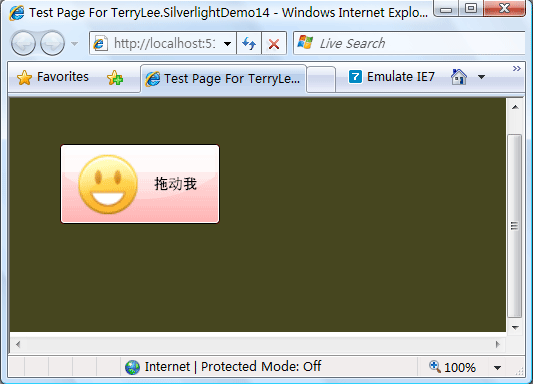
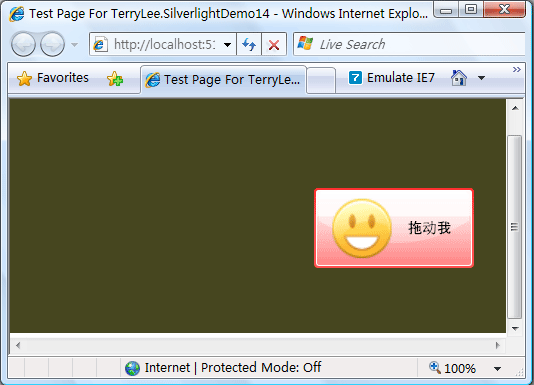

 浙公網安備 33010602011771號
浙公網安備 33010602011771號